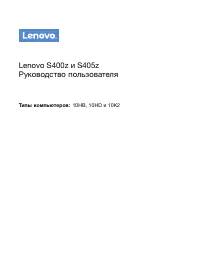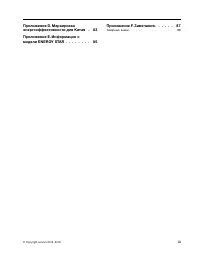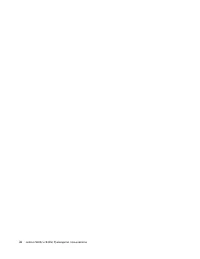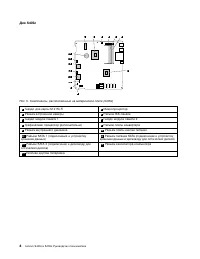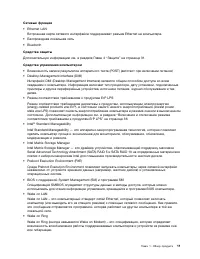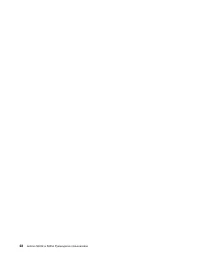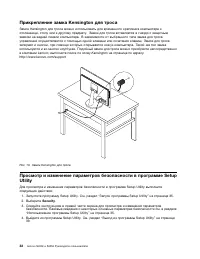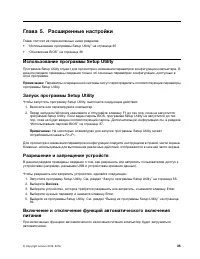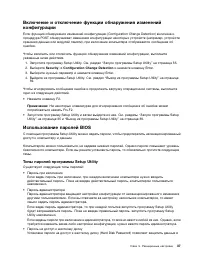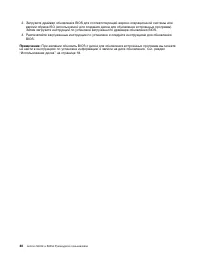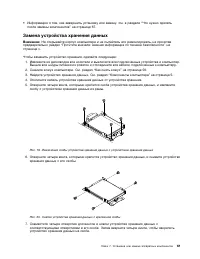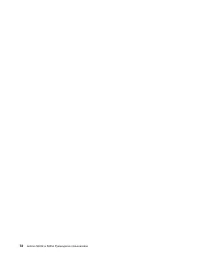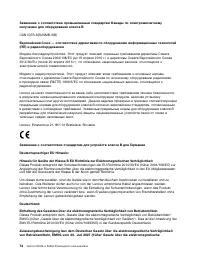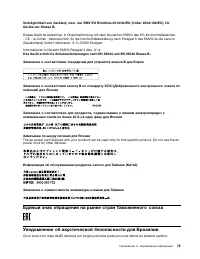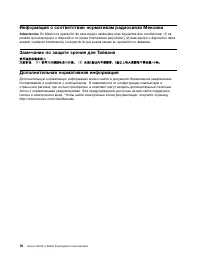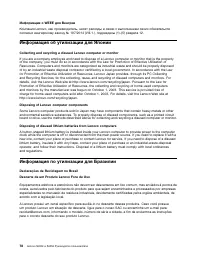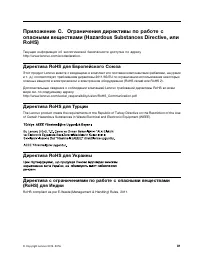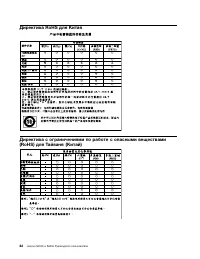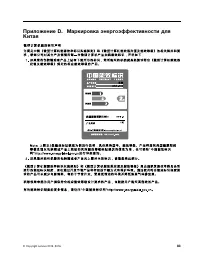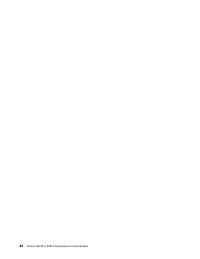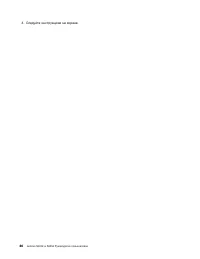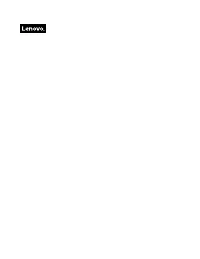Monoblock Lenovo S405z – Bedienungsanleitung im pdf-Format kostenlos online lesen. Wir hoffen, dass sie Ihnen helfen wird, alle Fragen zu lösen, die Sie bei der Bedienung Ihrer Geräte haben könnten.
Wenn Sie noch Fragen haben, stellen Sie diese bitte in den Kommentaren im Anschluss an die Anleitung.
Die Anleitung wird geladen bedeutet, dass Sie warten müssen, bis die Datei heruntergeladen ist und Sie sie online lesen können. Einige Anleitungen sind sehr umfangreich, weshalb es von Ihrer Internetgeschwindigkeit abhängt, wie lange es dauert, bis sie angezeigt werden.
• Для Windows 10 создайте как можно раньше носитель восстановления. Его можно использовать
для восстановления операционной системы, даже если Windows не запускается.
Для создания носителя восстановления щелкните правой кнопкой мыши кнопку “Пуск”, чтобы
открыть контекстное меню “Пуск”, и выберите пункт
Панель управления
. Просмотрите
содержимое панели управления, используя крупные или мелкие значки, и щелкните значок
Восстановление
. Следуйте инструкциям на экране.
Использование последних версий программ
В большинстве случаев рекомендуется иметь последние обновления операционной системы,
последние версии программ и последние драйверы устройств. В этом разделе представлены
сведения о получении последних обновлений для компьютера.
Получение последних драйверов устройств
Внимание:
Переустановка драйверов устройств приведет к изменению текущей конфигурации
компьютера.
Для получения последних драйверов устройств компьютера выполните одно из указанных ниже
действий.
• Загрузите драйверы устройств, установленные на компьютере. Перейдите по адресу
http://www.lenovo.com/drivers.
• Воспользуйтесь программой Lenovo или Центром обновления Windows. См. раздел “Получение
последних обновлений системы” на странице 29.
Примечание:
Lenovo не может тестировать драйверы устройств, полученные с сайта Центра
обновления Windows. Рекомендуется получить драйверы устройств с сайта Lenovo.
Получение последних обновлений системы
Чтобы получить последние обновления системы для компьютера, убедитесь, что он подключен к
Интернету, и выполните одно из указанных ниже действий.
• Воспользуйтесь одной из указанных ниже программ Lenovo, чтобы получить обновления системы,
например обновления драйверов устройств и обновления программ.
– Для Windows 7: воспользуйтесь программой Driver and Application Installation. Для этого
выполните одно из следующих действий.
– Запустите программу Driver and Application Installation. См. раздел “Доступ к программам на
компьютере” на странице 12. Подробную информацию об использовании этой программы
см. в ее справочной системе.
– Включите или перезагрузите компьютер. Затем нажимайте клавишу F2, пока не запустится
программа Lenovo Rescue System. Выберите
Driver and Application Installation
и следуйте
инструкциям на экране.
Примечание:
На некоторых клавиатурах для запуска программы Lenovo Rescue System
может потребоваться нажать Fn+F2.
– Для Windows 10: воспользуйтесь программой Lenovo Companion. Инструкции по запуску этой
программы см. в разделе “Доступ к программам на компьютере” на странице 12. Подробную
информацию об использовании этой программы см. в ее справочной системе.
• Воспользуйтесь Центром обновления Windows, чтобы получить обновления системы, например
исправления безопасности, новые версии компонентов Windows и обновления драйверов
устройств.
1. Нажмите кнопку “Пуск”, чтобы открыть меню “Пуск”.
29
Haben Sie noch Fragen?Haben Sie Ihre Antwort nicht im Handbuch gefunden oder haben Sie andere Probleme? Stellen Sie Ihre Frage in dem unten stehenden Formular und beschreiben Sie Ihre Situation genau, damit andere Personen und Experten sie beantworten können. Wenn Sie wissen, wie Sie das Problem einer anderen Person lösen können, teilen Sie es ihr bitte mit :)